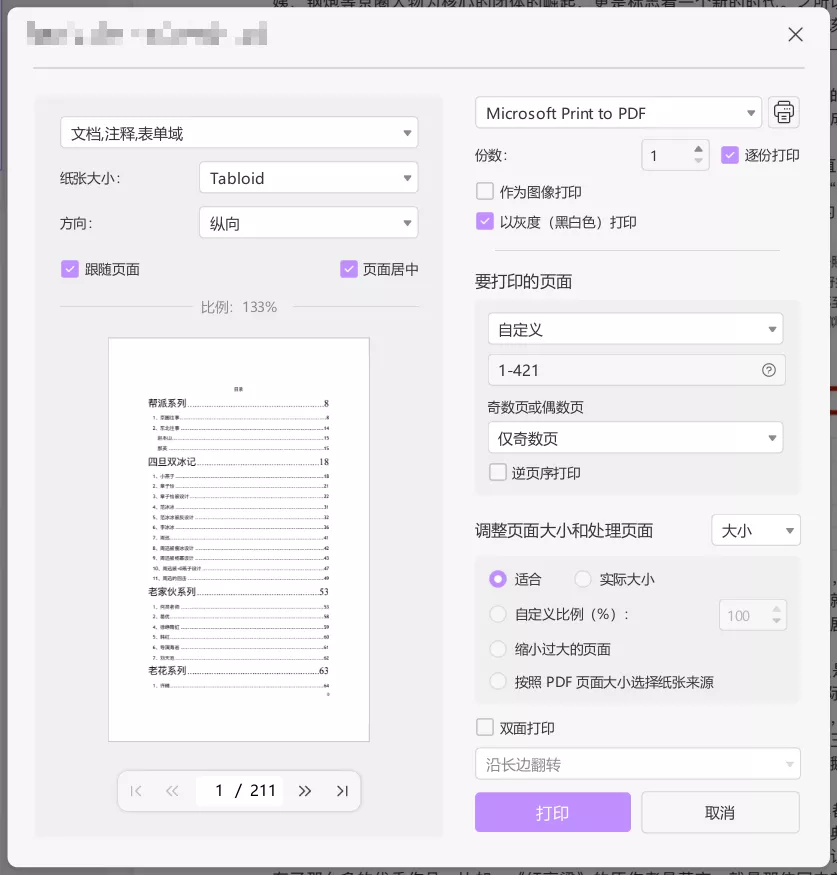在现代办公和学术研究中,PDF文档已成为一种不可或缺的格式,尤其是在分享和存档文件方面。无论是电子书、学术论文还是项目报告,拥有一个结构清晰、易于导航的目录首页,不仅提升了文档的专业性,也为读者提供了极大的便利。然而,许多人在创建PDF文档时却忽视了这一点,或因不知如何操作而感到困惑。本文将为您提供详细的步骤和技巧,教您如何免费为PDF文档添加目录首页,让您的文档看起来更为专业。
PDF目录的意义
在介绍具体操作之前,我们首先需要理解为什么PDF目录如此重要。对于长篇文档,目录可帮助读者快速找到所需信息。良好的目录设计可以:
- 提高导航效率:读者可以快速浏览和定位所需内容,从而节省时间。
- 增强阅读体验:清晰的结构使读者在阅读时感到井然有序,减少了找寻的烦恼。
- 提升文档专业性:一个完备的目录可显著提升文档的外观和质量,给人以专业印象。

准备工作
在您开始为PDF文档添加目录之前,有几个准备工作需要做好:
- 确保内容结构完整:在添加目录之前,务必确保您的文档已经包含所有章节、标题和小节的内容。建议在撰写初稿时,就为各部分设置好清晰的标题,方便后期操作。
- 选择合适的工具:市面上有很多免费工具和软件可以用来创建PDF目录,包括在线平台和桌面应用程序。在这篇文章中,我们将重点介绍一些较为流行且用户友好的选项。
免费工具推荐
以下是几个推荐的免费工具,您可以使用它们来添加PDF目录:
- PDFescape:这是一个在线免费的PDF编辑器,可以用来直接编辑PDF文件,添加文本和图形,并创建目录。您只需上传文件,添加链接,最后下载修改后的文件。
- Sejda PDF Editor:另一个功能强大的在线PDF工具,让您轻松编辑PDF文档,支持插入目录、链接及图片等。操作简便,适合初学者。
- LibreOffice Draw:作为一个开源的办公软件,LibreOffice的Draw组件也能用于打开和编辑PDF文件。您可以在这里添加目录和其他元素,然后导出为PDF格式。
- UPDF:这个免费PDF阅读器不仅可以打开和查看PDF文件,还具有一定的编辑功能,允许您添加注释和目录。
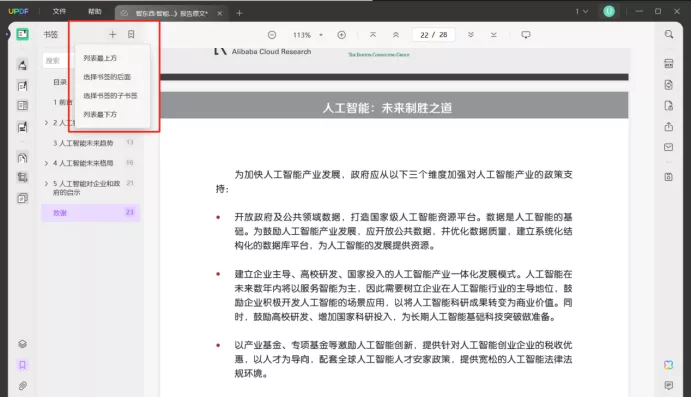
如何添加目录
接下来,我们将以UPDF为例,讲解如何为您的PDF文档创建目录首页。
步骤1:打开UPDF软件
首先,我们需要在电脑或者手机上下载安装UPDF软件/APP,然后启动UPDF软件/APP。
步骤2:打开PDF文件
在首页,点击“打开文件”,然后选择您需要编辑的PDF文件。文件会被上传到平台,等待几秒钟后,您就可以开始编辑了。
步骤3:添加目录文本
在工具栏的左侧,您会看到不同的编辑选项。选择“书签”工具,在PDF文档的适当位置点击,并输入目录标题如“目录”或者“内容”。您可以自由调整字体、大小和颜色,以符合文档风格。
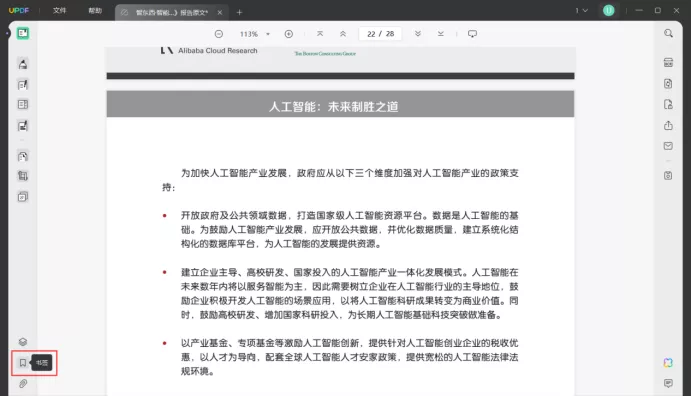
步骤4:插入链接
为了让目录更具可用性,您可以为每一个章节标题插入链接。首先,在PDF中找到对应章节的位置,使用“链接”工具。接着,返回到目录部分,选择您想要链接的文本,设置链接到目标位置。
步骤5:保存和下载
完成以上步骤后,点击页面右上角的“下载”按钮,保存已编辑的PDF文档。您的文件现在便拥有了一个完整的目录首页。
在添加目录之后,您需要检查一下各个链接的有效性,确保每一项都是指向正确的章节。此外,文档页码也要与目录匹配,以避免读者在查找时产生困惑。在此,建议您使用不同的设备和PDF阅读器进行测试,以确保兼容性。
常见问题解答
问题1:可以为已加密的PDF添加目录吗?
答:通常情况下,您需要先解密PDF文件,才可以进行编辑。如果您是文件的创建者,可以请求密码进行解锁。
问题2:使用免费工具添加的目录会保留吗?
答:一般来说,免费工具所做的修改都会保留在下载后的文件中。但请务必在下载前预览一下以确保一切正常。
问题3:是否支持批量处理多个PDF文件?
答:大多数免费工具仅支持逐个文件处理,但您可以使用一些专业的PDF编辑软件(如UPDF)进行批量处理。
总结
为PDF文档添加目录首页并不复杂,只需要一些免费的工具和简单的操作步骤。通过本指南,您不仅可以增强文档的易读性和专业性,还可以为您的读者提供更好的阅读体验。希望这些信息能帮助您顺利创建美观的PDF目录首页,提升您的文档品质。
 UPDF
UPDF AI 网页版
AI 网页版 Windows 版
Windows 版 Mac 版
Mac 版 iOS 版
iOS 版 安卓版
安卓版

 AI 单文件总结
AI 单文件总结 AI 多文件总结
AI 多文件总结 生成思维导图
生成思维导图 深度研究
深度研究 论文搜索
论文搜索 AI 翻译
AI 翻译  AI 解释
AI 解释 AI 问答
AI 问答 编辑 PDF
编辑 PDF 注释 PDF
注释 PDF 阅读 PDF
阅读 PDF PDF 表单编辑
PDF 表单编辑 PDF 去水印
PDF 去水印 PDF 添加水印
PDF 添加水印 OCR 图文识别
OCR 图文识别 合并 PDF
合并 PDF 拆分 PDF
拆分 PDF 压缩 PDF
压缩 PDF 分割 PDF
分割 PDF 插入 PDF
插入 PDF 提取 PDF
提取 PDF 替换 PDF
替换 PDF PDF 加密
PDF 加密 PDF 密文
PDF 密文 PDF 签名
PDF 签名 PDF 文档对比
PDF 文档对比 PDF 打印
PDF 打印 批量处理
批量处理 发票助手
发票助手 PDF 共享
PDF 共享 云端同步
云端同步 PDF 转 Word
PDF 转 Word PDF 转 PPT
PDF 转 PPT PDF 转 Excel
PDF 转 Excel PDF 转 图片
PDF 转 图片 PDF 转 TXT
PDF 转 TXT PDF 转 XML
PDF 转 XML PDF 转 CSV
PDF 转 CSV PDF 转 RTF
PDF 转 RTF PDF 转 HTML
PDF 转 HTML PDF 转 PDF/A
PDF 转 PDF/A PDF 转 OFD
PDF 转 OFD CAJ 转 PDF
CAJ 转 PDF Word 转 PDF
Word 转 PDF PPT 转 PDF
PPT 转 PDF Excel 转 PDF
Excel 转 PDF 图片 转 PDF
图片 转 PDF Visio 转 PDF
Visio 转 PDF OFD 转 PDF
OFD 转 PDF 创建 PDF
创建 PDF PDF 转 Word
PDF 转 Word PDF 转 Excel
PDF 转 Excel PDF 转 PPT
PDF 转 PPT 企业解决方案
企业解决方案 企业版定价
企业版定价 企业版 AI
企业版 AI 企业指南
企业指南 渠道合作
渠道合作 信创版
信创版 金融
金融 制造
制造 医疗
医疗 教育
教育 保险
保险 法律
法律 政务
政务



 常见问题
常见问题 新闻中心
新闻中心 文章资讯
文章资讯 产品动态
产品动态 更新日志
更新日志